Steami käivitamislahendused

- 2517
- 620
- Dr. Edgar Gleichner
Steam on võimas mänguplatvorm, mida mängijad kogu maailmas kasutavad. Nagu iga suure skaala projektiga, ei puudu ka Steami puudused ja puudused. Sageli, kiirustades värskendusi võimalikult kiiresti vabastama, ei võta arendajad mõnda punkti arvesse. Kõik see põhjustab mitmesuguseid vigu. Nagu suutmatus serveriga ühenduse luua, probleemid mängude turuletoomisega või programmi endaga.

Põhjused, miks Steam ei alga, võivad olla väga erinevad:
- mis tahes protsessi külmutamine;
- Faili kahjustus;
- blokeerimine mingi programmiga;
- Serveriga ühendamise probleemid;
- Süsteemifailide kahjustamine.
Ma saan aru, mida teha, kui auru ei alga. Esiteks viige läbi toiminguid, mis on mis tahes programmi riputamisel universaalsed. Nimelt:
- Laadige arvuti uuesti;
- taaskäivitage programm;
- Ühendage viirusetõrje lahti;
- Laadige ruuter uuesti;
- Värskendage arvuti draivereid;
- Kui installisite hiljuti mingisuguse värskenduse, teostage süsteemi tagasilöök.
Siin me ei anna, kuidas seda teha, puudutame ainult konkreetseid toiminguid, mis on probleemile iseloomulikud, kui aur ei avane.
Põhilahendused
Kõige sagedamini olukorras, kus Steam ei tööta, aitab protsesside valmimine ülesannete halduri kaudu:
- Käivitage ülesannete dispetšer ja avage vahekaart "Protsessid".
- Avatud aknast leidke kõik need, kus sõna "aur" ilmub ühel või teisel kujul.
- Täitke kõik sellised protsessid.
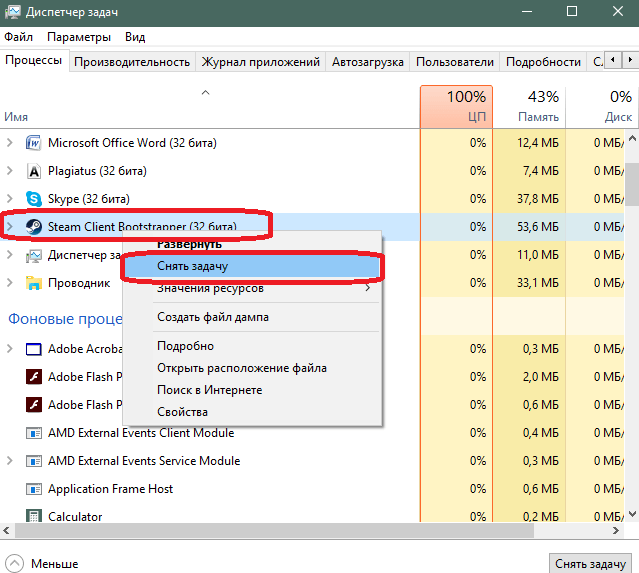
Auruprotsessi lõpuleviimine ülesande dispetšeris
- Pärast seda proovige programmi uuesti alustada.
Veel üks põhjus, miks Steam ei käivitata, võib kahjustada tarkvarafaile:
- Minge programmifailide kohaliku ketta juurde.
- Avage selles aurukaust.
- Leidke failid ja aurufailid.DLL.
- Eemaldage need ja käivitage klient.
- Kui seda ei aita, saate kustutada IER0_S64.Dll ja aier0_s.DLL.
- Kui edasine aur keeldub sisselülitamisest, proovige kausta täielikult puhastada, jättes ainult auru.Exe. Kui proovite käivitamist alustada, hakkab klient värskendusi alla laadima ja installima ning kustutatud failid töötingimustes taastama.
Kui Steam ei alga isegi pärast seda, võib selle blokeerida viirusetõrjetarkvara. Sageli juhtub see Avast Antivirusega. Lahendamiseks piisab teenuse lisamiseks, välja arvatud kaitsetarkvara. Järgmistele failidele ei tohiks olla piiranguid:
- TeamInstall.exe;
- Aur.exe;
- Hl.exe;
- Hl2.exe;
- Aurutmp.Exe.
Lisaks võivad mõned taustal töötavad kasutajaprogrammid vastuollu Steamiga:
- P2P kliendid;
- alla laadida haldurid;
- Windowsi teemade toimetajad;
- VPN -tarkvara;
- IP -programmid.
Programmide nimed on saadaval tehnilise toe veebisaidil, mis võib takistada kliendi käivitamist. Enne auru alustamist peate need täielikult keelama.
Samuti ei lülitu Steam HOSTS -faili muutuste tõttu sisse. See juhtub sageli pärast purustatud mängude allalaadimist kahtlastest saitidelt. Mida nad sel juhul teevad:
- Avage Windowsi kaust kettal.
- Minge System32, autojuhid ja sellel on jne.
- Leidke ja käivitage hostide fail.
- Selles eemaldab kõik allpool olevad rida 127.0.0.1 Localhost. Kui sellist kirjet pole, peate teksti Internetist alla laadima, mis oli faili algversioonis ja kopeerige uuele dokumendile.
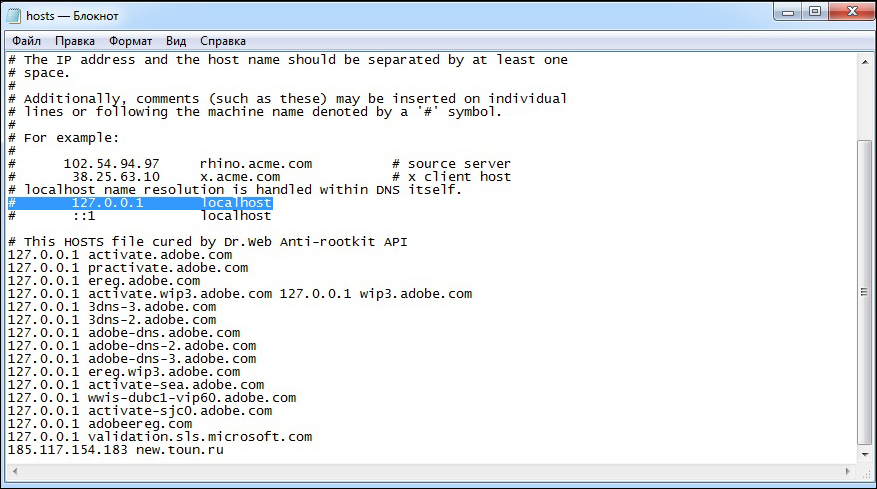
Hostide dokument Windowsis
- Pärast edukat säilitamist alustame mänguteenust uuesti.
Mõnikord väljastab Steami käivitamisel teade "Aegumine aegub". Sel juhul on lahendus järgmine:
- Käivitage menüü Start "Execute".
- Sisestage käsk msconfig.
- Minge jaotisse "Teenindus".
- Pange kast poksis "Ärge kuvage Microsoft Services".
- Järgmisena klõpsake nuppu "Keela kõik".
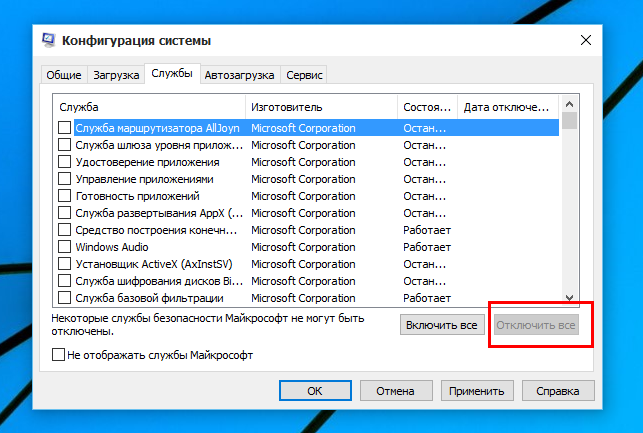
Teenuse lahtiühendamine Windowsis
- Salvestage muudatused ja taaskäivitage.
Muud meetodid
Samuti on mitmeid mitte eriti levinud põhjuseid ja nende vastavad viisid probleemi lahendamiseks:
- Kui programm ei laadita, kui vajutate töölaual silti, siis võis see oma parameetreid lennata:
- Klõpsake seda parema nupuga.
- Klõpsake nuppu "Faili asukoht".
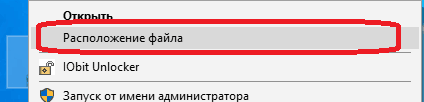
Aurufailidega kausta avamine
- Proovige töötada otse aurukaustast.
- Kui kõik õnnestub, eemaldage otsetee ja looge uus.
- Probleemid registris. Väga ebatõenäoline, aga mõnikord juhtub:
- Laadige alla ja installige mis tahes registrirakendus, näiteks CCleaner. Võite kasutada standardset regedit, kuid see on soovitatav edasijõudnutele kasutajatele. Kuna registris manipulatsioonid võivad põhjustada arvuti tulemuslikkuse kaotamist.
- Avage programm ja minge jaotisse "Puhastusregister".
- Käivitamisveaotsing. Kui programm leiab, klõpsake nuppu "Parandage kõik".
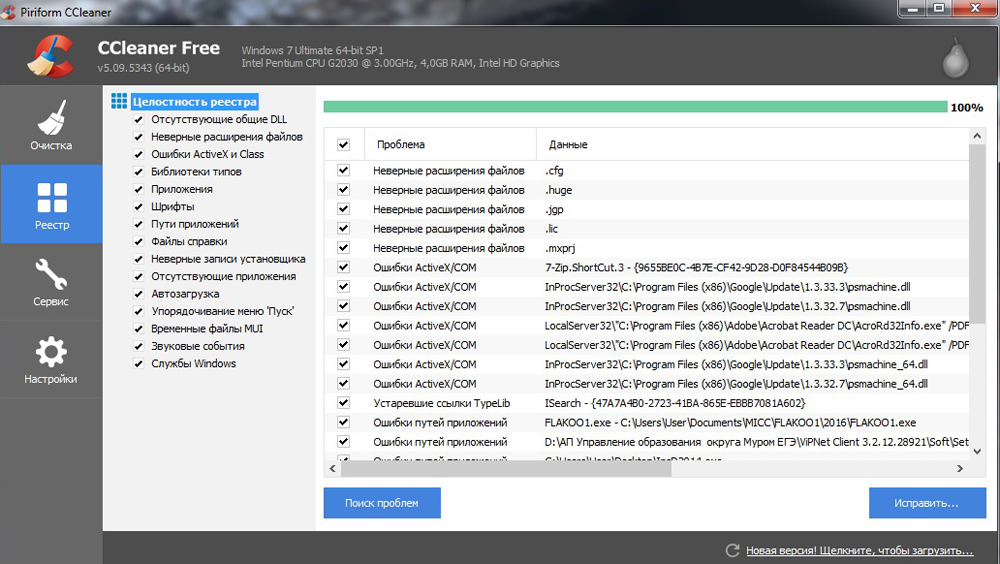
Puhtama puhastus CCleaneris
- Sularaha ummistunud. Selle vea iseloomulik omadus on see, et Steam ise algab, kuid selles pole ühtegi mängu: pole:
- Minge Steami, seejärel "Seaded".
- Minge saidile "Laadi alla".
- Vajutage nuppu "Puhas vahemälu".
- Klõpsake nuppu OK ja lõpuks peate uuesti sisestama.
- Kui mingeid võimalusi pole aidanud, jääb taotluse uuesti installida, enne kui see selle täielikult kustutas. Nii et mängud säilitatakse samal ajal, täpsemalt, te ei peaks neid uuesti alla laadima, kopeerima kausta mänguga teisele plaadile. Seda nimetatakse SteamAppideks ja see asub samas aurudes programmifailid.
- Ka igas etapis võite pöörduda tugiteenuse poole, mis võib anda teie olukorra põhjal individuaalseid näpunäiteid. Sa vajad:
- Tehke täielik ekraanipildi viga.
- Salvestage opsüsteemi välja antud veaaruanne.
- Asutatud programmide loetelu, mis võib mõjutada auru tööd. See tähendab, et need on need, mida ametlikul veebisaidil on konflikt esile tõstetud.
Need on soovitused, mida saate teha, kui platvormi aur ei soovi alustada. Soovitatav on täita mitmeid erinevaid soovitusi, alustades algul kõige lihtsamast. Kui te pole oma võimaluste ja talitlushäirete põhjuste osas kindel, pöörduge tugiteenuse poole, mis kaalub üksikasjalikult, mida need võivad põhjustada. Kirjutage kommentaaridesse, kui teate, mida saate teha, nii et kliendi auruks ja kuidas vältida vigu.

